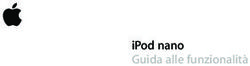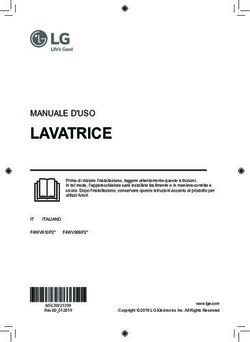Z-E3756 - INFOTAINER MANUALE UTENTE IT
←
→
Trascrizione del contenuto della pagina
Se il tuo browser non visualizza correttamente la pagina, ti preghiamo di leggere il contenuto della pagina quaggiù
Manuale utente del dispositivo per sistema media ZENEC
BLUETOOTH (SISTEMA VIVAVOCE)................................................................................................38
Siamo lieti che abbiate scelto un prodotto ZENEC. BARRA DI CONTROLLO E OPERAZIONE (DESTRA).....................................................................39
GESTIONE DISPOSITIVO...................................................................................................................40
Leggere questo manuale operativo prima di avviare il nuovo sistema ZENEC. In questo manuale ABBINAMENTO................................................................................................................................... 41
utente del dispositivo sono riportate importanti istruzioni e informazioni per il funzionamento sicuro CONFIGURAZIONE BLUETOOTH..................................................................................................... 42
del sistema ZENEC, e per aiutarvi a trarre il massimo dai suoi vantaggi tecnici. BARRA STATO BLUETOOTH............................................................................................................. 42
Tutte le informazioni contenute in questo manuale corrispondono allo stato al momento della ACCETTARE/TERMINARE LE CHIAMATE IN ARRIVO (TRAMITE DISPOSITIVO).......................43
stampa, e si applicano solo ai sistemi ZENEC in condizioni originali. A causa di possibili CHIAMATA IN USCITA TRAMITE TASTIERINO NUMERICO...........................................................43
aggiornamenti del software del dispositivo, le illustrazioni e le funzioni mostrate in questo manuale CHIAMATA IN USCITA TRAMITE RUBRICA.....................................................................................43
operativo potrebbero essere diverse dal sistema ZENEC. Differenze nelle informazioni, illustrazioni MENU BLUETOOTH............................................................................................................................44
o funzioni non possono costituire una base per eventuali reclami. RUBRICA..............................................................................................................................................45
ELENCHI CHIAMATE..........................................................................................................................46
Se si vende il proprio veicolo con il sistema di ZENEC ancora montato, assicurarsi che il manuale APPLICAZIONE TEELCOMANDO PER SMARTPHONE.................................................................. 47
operativo resti nel veicolo, e che tutti i dati personali, come una rubrica memorizzata nel dispositivo PREFERITI...........................................................................................................................................48
siano eliminati. MULTIZONA (INTRATTENIMENTO SEDILI POSTERIORI)..............................................................49
NAVIGAZIONE.....................................................................................................................................50
INDICE AGGIORNAMENTO NAVIGATORE....................................................................................................50
MAPPE (ESEMPI)................................................................................................................................ 51
ISTRUZIONI PER LA SICUREZZA.....................................................................................................04 ISTRUZIONI PER L’AVVIO DELLA NAVIGAZIONE.....................................................................52-53
ACCENDERE/SPEGNERE IL DISPOSITIVO ....................................................................................05 SCHERMO RIPARTITO DI NAVIGAZIONE........................................................................................54
PROTEZIONE ANTI-FURTO...............................................................................................................05
CONTROLLI VOLANTE MULTIFUNZIONE........................................................................................06 OPERAZIONI DI CONFIGURAZIONE................................................................................................55
Z-E3756 (PANNELLO ANTERIORE).................................................................................................. 07 ICONA VISUALIZZAZIONE (LUMINOSITÀ)......................................................................................56
TELECOMANDO..................................................................................................................................08 CONFIGURAZIONE DELLE SORGENTI............................................................................................57
MENU PRINCIPALE STRUTTURA ....................................................................................................09 CONFIGURAZIONE VARIE.................................................................................................................58
ICONE MENU PRINCIPALE................................................................................................................ 10 CONFIGURAZIONE BT / RETE..........................................................................................................59
SORGENTI AUDIO SUPPORTO MULTIMEDIALE............................................................................. 11 CONFIGURAZIONE AUDIO................................................................................................................60
SORGENTI DI INGRESSO.................................................................................................................. 12 CONFIGURAZIONE VOLUME............................................................................................................ 61
BARRA DI STATO................................................................................................................................ 13 CONFIGURAZIONE AUDIO RAPIDA
FUNZIONE RICERCA E INPUT........................................................................................................... 14 (BAL/FAD_SUBWOOFER_INTENSITÀ_AUMENTO DEI BASSI)....................................................62
CONFIGURAZIONE AUDIO: MODALITÀ ESPERTO........................................................................63
FM RADIO............................................................................................................................................ 15 VOLUME AUDIO– CONFIGURAZIONE LIVELLO BASE..................................................................64
MODALITÀ GRAFICA A BARRE FM.................................................................................................. 16 BALANCE / FADER.............................................................................................................................65
RICERCA MANUALE STAZIONE FM................................................................................................. 17 EQUALIZZATORE...............................................................................................................................66
CONFIGURAZIONE FM...................................................................................................................... 18 CONFIGURAZIONE X-OVER..............................................................................................................67
PREIMPOSTAZIONI STAZIONI FM.................................................................................................... 19 CONFIGURAZIONE SUBWOOFER....................................................................................................68
CONFIGURAZIONE RADIO DAB+.....................................................................................................20 ALLINEAMENTO TEMPO...................................................................................................................69
ELENCO INSIEME DAB+ E STAZIONI............................................................................................... 21 CONFIGURAZIONE NAVI-MIXER...................................................................................................... 70
CONFIGURAZIONE DAB+..................................................................................................................22 CONFIGURAZIONI DISPLAY TFT...................................................................................................... 71
PREIMPOSTAZIONI STAZIONI DAB+...............................................................................................23 CONFIGURAZIONE AUTO (VEICOLO).............................................................................................72
USB / BT A2DP / IPOD / DVD (AUDIO) MEDIA................................................................................. 24 CONFIGURAZIONE INGRESSO........................................................................................................ 73
BARRA DI CONTROLLO E OPERAZIONE DEI SUPPORTI MULTIMEDIALI USB / BT A2DP / CONFIGURAZIONE SISTEMA........................................................................................................... 74
IPOD / DVD (AUDIO)............................................................................................................................25 CONFIGURAZIONE OROLOGIO-DATA............................................................................................ 75
MUSICA BT (A2DP) ............................................................................................................................26 VERSIONE SOFTWARE .................................................................................................................... 76
iPOD (AUDIO)...................................................................................................................................... 27 PASSWORD.........................................................................................................................................77
PLAYLIST (AUDIO) ............................................................................................................................. 28
SMART PLAYLIST (AUDIO)................................................................................................................29 NOTE PER L’INSTALLAZIONE...........................................................................................................78
PLAYLIST PREFERITI (AUDIO)..........................................................................................................30 LAVORI DI RIMOZIONE E PREPARAZIONE.................................................................................... 78
SUPPORTO MULTIMEDIALE VIDEO: DISCO RIGIDO/ DVD........................................................... 31 PANORAMICA DEGLI ACCESSORI COMPRESI..............................................................................79
PLAYLIST (VIDEO)..............................................................................................................................32 MESSA IN ESERCIZIO........................................................................................................................ 79
HDMI / AV/IN........................................................................................................................................33 SCHEMA DI COLLEGAMENTO Z-E3756..................................................................................... 80-81
TELECAMERA.....................................................................................................................................34 ABBREVIAZIONI................................................................................................................................. 82
RETICOLI TELECAMERA...................................................................................................................35 DIRITTI LEGALI E GARANZIA..................................................................................................... 83-84
UTILIZZO DI ANDROID AUTO............................................................................................................36
FUNZIONAMENTO DI ANDROID AUTO............................................................................................ 37
2 Rev.F 3 Rev.FISTRUZIONI PER LA SICUREZZA ACCENSIONE/SPEGNIMENTO
Vedere a pag. 7, punto per la posizione e il funzionamento manuale dell'encoder rotativo di sinistra con
ATTENZIONE
funzione ON / OFF.
Se il conducente del veicolo è distratto, ciò può condurre a un incidente o lesioni. Il funzionamento del
sistema di ZENEC può distrarre l'attenzione dalla situazione generale del traffico! Allo stesso modo, il
collegamento, la modifica o l'inserimento di supporti di dati può distrarre il conducente dalla situazione ACCENSIONE/SPEGNIMENTO automatico
generale del traffico. Dispositivi Z-E3756 montati su veicoli non dotati di SWC di fabbrica: il dispositivo si accenderà con
la chiave in posizione di accensione (ACC)*. GERÄTEBEDIENUNG – Z-E3726
ATTENZIONE Dispositivi Z-E3756 montati su veicoli dotati di OE SWC e interfaccia aggiuntiva Stalk: il dispositivo
si accenderà con la chiave in posizione di accensioneBEDIENUNG
GRUNDSÄTZLICHE (ACC)*.
Scegliere sempre le impostazioni degli altoparlanti in modo che i segnali acustici provenienti
dall'esterno possano sempre essere uditi nel veicolo (ad es., clacson o sirene). EIN-/AUSSCHALTEN
NOTA Manuelle Ein-/Ausschaltung
Per i veicoli equipaggiati con comandi OE al volante, è necessaria un'interfaccia Stalk separata
ATTENZIONE Drehregler links gedrückt halten, bis sich das ZENEC-System ein- oder ausschaltet
(non parte di questo kit). (Abb. S/01 )
Installazione o messa in servizio errata del sistema di ZENEC può causare danni al sistema
ZENEC o all’elettronica del veicolo. Far installare il dispositivo da specialisti qualificati autorizzati *La chiave di accensione ACC potrebbe non avviare automaticamente il dispositivo, a seconda
da ZENEC. della presenza di una secondaAutomatische
batteria daEin-/Ausschaltung
12 V nel veicolo e del cablaggio dell’alimentazione
elettrica e della connessione disistema deiCAN-Bus
Fahrzeuge mit componenti
Anbindung: ausiliari,
Bei Einschaltenspecifici
der Zündungdella marca.
wird das ZENEC-System
aktiviert. Der Bootvorgang kann max. 1,5 Minuten in Anspruch nehmen. Dies kann zur Folge
Si possono ottenere ulteriori informazioni
haben, dass dasdal produttore
System del veicolo
nur mit Verzögerung o da
einsatzbereit unAusschalten
ist. Das rivenditore autorizzato
des ZENEC-
ATTENZIONE ZENEC. Systems wird durch das Ausschalten der Zündung oder Abziehen des Zündschlüssels aktiviert.
Questo sistema ZENEC è destinato esclusivamente a funzionare a una tensione di bordo di 12 HINWEIS
V CC. Il funzionamento del sistema ZENEC con qualsiasi altra tensione può causare danni al Für eine Nutzung des Multifunktionslenkrads sowie weiterer Fahrzeugfunktionen wird ein
fahrzeugspezifisches CAN/Stalk Interface benötigt. Weitere Informationen erhalten Sie bei einem
sistema ZENEC stesso o all'impianto elettrico del veicolo. autorisierten ZENEC-Fachhändler.
PROTEZIONE ANTI-FURTO
DIEBSTAHLSICHERUNG
ATTENZIONE Il sistema ZENEC è dotato di unaDasfunzione di protezione anti-furto. Se attiva, al riavvio del sistema
ZENEC-System ist mit einer Diebstahlschutzfunktion ausgestattet. Ist diese aktiv, werden Sie nach
Lo smontaggio o la modifica del sistema ZENEC può causare danni al dispositivo o al veicolo. ZENEC dopo l'interruzione della Trennung
tensione verrà chiesto
der Stromversorgung bei di inserire
erneutem la password.
Einschalten des ZENEC-Systems aufgefordert, das von
L'apertura del dispositivo o la modifica da parte di una persona non autorizzata da ZENEC farà Ihnen hinterlegte Password einzugeben.
decadere la garanzia. Per modificare la password: Um das Passwort zu ändern:
In caso di malfunzionamento o guasto, contattare un rivenditore autorizzato ZENEC. Bedienungsanleitung Einstellungen Geräte Konfiguration Help Passwort
Manuale d’uso del dispositivo → Configurazione → Password
Le riparazioni non autorizzate invalideranno qualsiasi richiesta di intervento in garanzia.
HINWEIS
Bewahren Sie das
ATTENZIONE NOTA
Passwort sorgfältig auf.
Bei einem Verlust des
I cavi di collegamento e di ricarica dei dispositivi mobili esterni possono disturbare il conducente. Passworts muss das
Conservare la password al sicuro. Se si ausgebaut
ZENEC-System
Farli passare in modo da non ostacolare la libertà di movimento del conducente. und zur Freischaltung des
dimentica la password, il sistema ZENEC an den
Diebstahlschutzes
deve essere disinstallato e inviato al Servizio
ZENEC-Service
eingesendet werden.
di assistenza di ZENEC affinché venga
Dieser Dienst ist
ATTENZIONE rimossa la protezione anti-furto.kostenpflichtig!
Il servizio di
Proposte di itinerari e la segnaletica stradale visualizzata sul sistema ZENEC possono sblocco non è gratuito!
differire dalla realtà. L’effettiva segnaletica e il codice della strada hanno la precedenza sulle
raccomandazioni del percorso e le indicazioni del sistema ZENEC.
Le informazioni relative alla velocità visualizzate nel sistema di navigazione corrispondono al Z-E3726 5
limite di velocità consentito. Adeguare la velocità e il comportamento di guida alle condizioni di
visibilità prevalenti, previsioni meteo, condizioni della strada e del traffico.
4 Rev.F 5 Rev.FVOLANTE MULTIFUNZIONE Z-E3756 (PANNELLO ANTERIORE)
6 7 br 8
Fino al modello anno 2015 A partire dal modello anno 2015>
1 9
bl
2 bm
3 bn
SRC
4 bo
5 bp
bs bq
Opzioni di controllo sul pannello anteriore del dispositivo
Elemento Icona Funzione
Ruotare per aumentare o diminuire il volume di riproduzione
1 Premere e tenere premuto per accendere/spegnere il dispositivo
Premere per disattivare/attivare l’audio del dispositivo
Premere per tornare la menu principale
Elemento Funzione 2 HOME
Premere e tenere premuto per passare alle impostazioni audio
Per abbassare il volume 3 TUNER Premere per aprire la sorgente radio
4 MEDIA Premere per aprire la sorgente multimediale
Per aumentare il volume
Premere per passare alla navigazione. All’interno della sorgente di
5 NAV
Disattivare audio navigazione: Premendo brevemente si apre la barra di controllo veloce Media
6 Premere per espellere il CD/DVD
Per cambiare sorgente di riproduzione
7 Vano CD/DVD
Sorgente audio Premere per selezionare la stazione radio successiva. alloggiamento per scheda microSD per il software di navigazione GPS dietro la
8
Premere per selezionare il brano/titolo successivo. copertina “MAP”
Sorgente multimediale
Premere e tenere premuto per procedere rapidamente in avanti. Ruotare per scorrere la lista. Premere per confermare la selezione
9
Girare per fare zoom sulla MAPPA di navigazione
Sorgente audio Premere per selezionare la stazione radio precedente.
10 Foro nel pannello per lo spillo di reset
Premere per selezionare il brano/titolo precedente. Premere per accedere alla sorgente fotocamera. Premere di nuovo per
Sorgente multimediale 11 CAM
Premere e tenere premuto per procedere rapidamente all'indietro. modificare il canale di ingresso della CAMERA (CAM1 -> CAM2 ->CAM3)
Per accettare la chiamata COMANDI Premere per avviare il comando vocale Android. Premere ancora una volta
12 VOCALI per annullare il comando vocale.Tenere premuto per riavviare l'input vocale.
Per rifiutare/terminare la chiamata Premere per selezionare il contenuto preferito o per eseguire una funzione
13 ALT
Premere e tenere premuto per passare alle impostazioni audio
14 BT Premere per aprire la suite Bluetooth
NOTA 15 Ricevitore a infrarossi per il telecomando
Queste funzioni possono essere utilizzate solo quando il veicolo è dotato di volante multifunzione 16 Display touchscreen
e il sistema ZENEC è collegato tramite un’interfaccia CAN/Stalk specifica per l’auto.
17 Microfono interno
6 Rev.F 7 Rev.FTELECOMANDO MENU PRINCIPALE STRUTTURA
ON
OFF
Menu principale con 3 icone
Elemento Funzione
Per cambiare sorgente di riproduzione
Riproduzione/Pausa
Menu principale con 6 icone
LED
Il numero di icone visualizzate per menu principale può essere modificato nella configurazione (vedi
Accendere/spegnere il dispositivo pag. 59, “Stile del menu principale”).
Sorgente audio Premere per selezionare la stazione radio successiva
Display – operazione sensibile al tatto
Premere per selezionare il brano/titolo successivo
Sorgente multimediale Funzione Icona Operazione
Premere e tenere premuto per procedere rapidamente in avanti
Per aumentare il volume
Scorrere per navigare nel menu principale, facendo scorrere la
Scorri
Disattivare / attivare audio pagina a sinistra o a destra
Per abbassare il volume
Tenere premuto per spostare un'icona nella posizione
Sorgente audio Premere per selezionare la stazione radio precedente Spostare desiderata
Premere per selezionare il brano/titolo precedente
Sorgente multimediale
Premere e tenere premuto per procedere rapidamente all'indietro
Per accendere/spegnere il telecomando
8 Rev.F 9 Rev.FICONE MENU PRINCIPALE SORGENTI AUDIO SUPPORTO MULTIMEDIALE
Si può navigare attraverso le pagine del menu principale scorrendo o toccando gli indicatori di Si può accedere / entrare in sorgenti interne o esterne collegate, toccando sull’icona principale, in
pagina arancioni a pie’ di pagina. base alla seguente lista.
Funzione Icona Operazione Funzione Icona Operazione
Navi Toccare per aprire la app di navigazione USB Toccare per accedere alla sorgente USB
iPod Toccare per aprire la sorgente riproduzione audio (Apple)
Bluetooth Toccare per aprire la suite Bluetooth
Musica BT Toccare per aprire la sorgente Musica BT
Radio (FM) Toccare per aprire la sorgente radio FM
Android Auto Toccare per avviare Android Auto
USB Toccare per accedere alla sorgente USB
Radio FM Toccare per aprire la sorgente radio FM
iPod Toccare per aprire la sorgente riproduzione audio (Apple)
DAB+ Toccare per aprire la sorgente radio DAB+
Musica BT Toccare per aprire la sorgente Musica BT
HDMI Toccare per aprire la sorgente HDMI
DAB+ Toccare per aprire la sorgente radio DAB+
DVD Toccare per accedere alla sorgente DVD
10 Rev.F 11 Rev.FSORGENTI DI INGRESSO BARRA DI STATO (“BARRA DELLE INFORMAZIONI”)
Per selezionare ed aprire le sorgenti esterne come HDMI, Fotocamera, AV/IN o Android Auto, esse La “barra delle informazioni” nella parte superiore dello schermo mostra Servizio Infotraffico TA,
devono essere abbinate o collegate fisicamente al dispositivo. volume e ora, ma contiene inoltre due importanti controlli per l’operazione del dispositivo:
INDIETRO (sulla sinistra) e ALT (sulla destra).
Sorgenti di ingresso
Funzione Icona Operazione Funzione Icona Operazione
Toccare per passare al livello immediatamente superiore o
Indietro
HDMI Toccare per aprire la sorgente HDMI inferiore
Ora
Visualizzazione ora (non è possibile alcuna interazione)
dell’Orologio
Fotocamera Toccare per accedere alla sorgente fotocamera
Infotraffico Informazioni sul traffico della radio FM (se la funzione è attivata)
Android Auto Toccare per avviare Android Auto Volume Mostra il volume di riproduzione attuale
Toccare per selezionare / avviare una funziona assegnata in
ALT precedenza
AV/IN Toccare per aprire la sorgente AV-IN Impostazioni → Varie → ALT tasto Softkey
Nessun segnale Questa icona indica che nessun segnale DAB o nessuna
DAB antenna DAB è collegata al dispositivo.
NOTA
Le icone nel menu principale rimangono spente per le sorgenti non collegate al dispositivo.
12 Rev.F 13 Rev.FFUNZIONE RICERCA E INSERIMENTO RADIO FM
La tastiera per la ricerca e l’inserimento si basa sullo schema del sistema Android OS. La selezione Il menu sorgente FM con RDS offre una sezione di controllo/operazione sulla destra, per modifiche
della lingua del sistema assegnerà automaticamente lo schema QUERTY o QWERTZ. rapide e comode durante la riproduzione della radio FM.
Sezione centrale del display
Funzione Icona Operazione Funzione Icona Operazione
Ricerca frequenza Toccare per avviare la ricerca automatica di stazione FM,
Cerca Cursore e campo di inserimento del testo stazione in avanti verso l’alto della banda di frequenza
Stazione Nome della stazione / Frequenza della stazione
Toccare per eliminare un numero, lettera o segno
Elimina Ricerca frequenza Toccare per avviare la ricerca automatica di stazione FM,
Premere e tenere premuto per eliminare l’intera stringa stazione indietro verso il basso della banda di frequenza
Visualizza la grafica della stazione radio o l’immagine di
Indietro Toccare per terminare la ricerca o l'immissione Copertina
copertina dell’artista
Zona di display Scorrere con il dito verso sinistra e destra per accedere alle
Toccare per selezionare lettere minuscole / maiuscole per le
informazioni precedenti / successive stazioni FM
Grande / voci da inserire
piccolo Toccare due volte per scrivere tutte le lettere o numeri in Sezione controllo e operazione
maiuscolo
Funzione Icona Operazione
Schermata
Toccare per visualizzare tutti i risultati della ricerca/- lista completa Informazioni Toccare per visualizzare le informazioni sulla stazione
della lista
Scala di frequenza Toccare per aprire la barra delle frequenze delle stazioni FM
Aprire tastiera Toccare per aprire la tastiera
Stazione
Toccare per visualizzare la lista delle stazioni FM in memoria
preimpostata
Configurazione
Impostazioni Radio
Radio
Toccare per attivare o disattivare la commutazione
Infotraffico
automatica delle informazioni sul traffico RDS
Passare da FM a
Toccare per passare a DAB
DAB e viceversa
14 Rev.F 15 Rev.FMODALITÀ GRAFICA A BARRE FM RICERCA MANUALE STAZIONE FM
La modalità di configurazione FM (premere l’icona ingranaggio) consente di assegnare due diverse
Quando si tocca sulla zona che visualizza la frequenza, si apre il tastierino numerico per inserire
modalità di funzionamento ad entrambe le frecce di frequenza delle stazioni: avanzamento manuale di
direttamente la frequenza di una stazione.
100kHz, oppure scansione automatica (si ferma alla stazione successiva). Vedere pag.18.
Funzione Icona Operazione Funzione Icona Operazione
Frequenza stazione Toccare per iniziare l’avanzamento manuale di 100kHz, Frequenza stazione Toccare per ricerca automatica / manuale in avanti, secondo
IN AVANTI o la ricerca automatica della stazione FM in avanti IN AVANTI l’impostazione
Stazione Inserimento Toccare per aprire il tastierino per la modalità di Toccare per aprire e chiudere l’inserimento diretto della
Frequenza stazione
frequenza inserimento diretto della frequenza frequenza della stazione tramite il tastierino
Frequenza stazione Toccare per ricerca automatica / manuale indietro, secondo
Frequenza stazione Toccare per iniziare l’avanzamento manuale di 100kHz, INDIETRO l’impostazione
INDIETRO o la ricerca automatica della stazione FM, indietro
Premere e tenere premuto per scorrere l’indicatore frequenza Display della scala della frequenza radio
Scala del grafico di frequenza del grafico a barre in qualsiasi posizione.
a barre Toccare per impostare il valore desiderato della frequenza Toccare per eliminare una cifra
sulla scala Elimina Premere e tenere premuto per eliminare l’intero
testo della stringa
Tastierino numerico Opzione di inserimento diretto della frequenza
OK Toccare per confermare la frequenza
16 Rev.F 17 Rev.FCONFIGURAZIONE FM PREIMPOSTAZIONI STAZIONI FM
Ecco alcune impostazioni importanti sulla base FM RDS, come Frequenza alternativa (AF) e REG. Selezionare una stazione radio FM già in memoria toccando sul tasto di preimpostazione stazioni.
Funzione Icona Operazione
Funzione Icona Operazione
AF Frequenza alternativa (AF) ON / OFF
Pagina precedente Toccare per passare alla pagina preimpostata precedente
Impostazione per mantenere AF in modalità di sintonizzazione
REG
su stazioni regionali (locali).
Impostazione per scegliere la ricerca di stazioni, automatica o Pagina successiva Toccare per passare alla pagina preimpostata successiva
SCANSIONE
manuale.
TMC Version Visualizza la versione TMC attuale Selezionare Toccare per selezionare una stazione radio memorizzata
una stazione / in precedenza. Premere e tenere premuta la stazione per
Memorizzare una salvare una stazione radio corrente su uno dei tasti di
Toccare per attivare o disattivare la commutazione automatica stazione preimpostazione stazioni
Infotraffico
delle informazioni sul traffico RDS
18 Rev.F 19 Rev.FRADIO DAB+ ELENCO INSIEME DAB+ E STAZIONI
Il menu sorgente DAB+ offre una sezione di controllo +/- sulla destra dello schermo e permette Quando la prima scansione della banda DAB+ è completata, il dispositivo mostrerà tutti gli Insiemi
aggiustamenti semplici e comodi delle funzioni DAB+ nel menu di riproduzione. DAB+ e le stazioni radio con un’intensità di segnale sufficiente. La lista Insieme e il suo contenuto
sono aggiornate automaticamente a intervalli regolari.
Funzione Icona Operazione
Stazione in Toccare per passare alla stazione successiva Funzione Icona Operazione
avanti Premere e tenere premuto per passare all’Insieme successivo Selezione della Toccare per aprire un Insieme, che mostra la lista delle stazioni
lista Insieme radio DAB+ assegnata
Informazioni
Nome della stazione / Nome Insieme Scorrere Premere e tenere premuto per muovere il cursore della lista
sulla stazione
la lista Insieme verso l’alto o verso il basso
Stazione Toccare per passare ala stazione precedente
indietro Premere e tenere premuto per passare all’Insieme precedente Indietro Toccare per passare al livello immediatamente inferiore o superiore
Grafica stazione radio / visualizzazione artista
Presentazione
(”Presentazione MOT”)
Zona di
Scorrere con il dito verso sinistra e destra per cambiare fra le
visualizzazione
stazioni preimpostate
informazioni
Sezione controllo e operazione
Funzione Icona Operazione
Passare da
FM a DAB+ Toccare per passare alla sorgente Radio FM
e viceversa
Toccare per visualizzare le informazioni sulla stazione - display
Informazioni
principale
Toccare per aprire la lista delle stazioni (che mostra tutte le Un tocco su ogni Insieme apre la lista delle stazioni DAB+ del rispettivo Insieme. Il contenuto della lista
Lista delle stazioni segue esattamente il formato originario del display dell’Insieme e la sequenza della lista.
stazioni radio ricevibili al momento nella zona)
Stazione Funzione Icona Operazione
Toccare per visualizzare la lista delle stazioni DAB in memoria
preimpostata Selezione Toccare per selezionare una stazione radio in particolare dalla
stazione radio lista
Configurazione Toccare per modificare le impostazioni per le funzioni DAB+
Premere e tenere premuto per muovere il cursore della lista delle
Scorrere la lista
stazioni verso l’alto o verso il basso
20 Rev.F 21 Rev.FCONFIGURAZIONE DAB+ PREIMPOSTAZIONI STAZIONI DAB+
La pagina di configurazione per la Radio DAB+ consente di definire funzioni importanti quali Selezionare una stazione radio DAB+ già in memoria toccando sul tasto di preimpostazione stazioni.
following delle stazioni DABDAB e FMDAB. Inoltre di attivare la tensione di alimentazione
phantom della presa dell’antenna DAB.
Funzione Icona Operazione
Funzione Icona Operazione
Pagina
DAB-DAB Toccare per posizionare il following delle stazioni DAB-DAB Toccare per passare alla pagina preimpostata precedente
precedente
following su ON o OFF
Pagina
Toccare per passare alla pagina preimpostata successiva
FM-DAB Toccare per posizionare il following delle stazioni FM-DAB su successiva
Following ON o OFF
Selezionare
Toccare per selezionare una stazione DAB+ in memoria.
una stazione /
DAB alimentazione Premere e tenere premuta la stazione per salvare la stazione
Toccare per accendere o spegnere l’alimentazione phantom Memorizzare
phantom della radio corrente su uno dei tasti di preimpostazione stazioni
a 12V della presa dell’antenna DAB sul retro del dispositivo una stazione
presa dell’antenna
Firmware
Visualizza la versione attuale del firmware DAB +
DAB
NOTA
La funzione following FM-DAB funziona con un algoritmo di funzione statico. Ciò puo fornire buoni
risultati di commutazione, secondo la regione di trasmissione.
22 Rev.F 23 Rev.FSUPPORTI MULTIMEDIALI USB / BT A2DP / iPOD / DVD (AUDIO) BARRA DI CONTROLLO E OPERAZIONE DEI SUPPORTI MULTIMEDIALI USB / BT A2DP / iPOD /
DVD (AUDIO)
Vari tipi di informazioni visualizzati nel menu sorgente della riproduzione audio per (USB, BT A2DP, La barra di controllo e operazione sulla destra del menu riproduzione audio continua a riprodurre
iPOD, ecc.). liste, brani preferiti e memoria USB esterna.
Funzione Icona Operazione
Funzione Icona Operazione
Se una copertina è memorizzata sul supporto musicale, verrà
Album, Grafica / visualizzata. Toccare per visualizzare la cartella e l’elenco dei brani
Playlist
copertina Questa funzione non è supportata per la riproduzione di Questa funzione non è supportata per la riproduzione di Audio BT.
Audio BT.
Toccare per aggiungere un brano alla playlist
Artista Informazioni sull'artista Smart Playlist
Questa funzione non è supportata per Audio BT e iPod
Brano Informazioni sul brano
Toccare per aggiungere un brano alla playlist FAV
Preferiti
Questa funzione non è supportata per Audio BT e iPod
Album Informazioni sull’album
Genere Informazioni sul genere o qualsiasi altra informazione particolare Video Toccare per cambiare fra riproduzione audio o video. Questa
Sorgente audio funzione non è supportata per Audio BT e iPod
Toccare per saltare al brano precedente
Premere e tenere premuto per iniziare l’avvolgimento rapido Riproduzione Toccare per attivare la funzione di riproduzione casuale nella
Indietro casuale cartella in riproduzione
Scorrere verso sinistra per saltare al brano precedente
Toccare per ripetere automaticamente un brano o una raccolta
Ripeti
di musica completa
Play Toccare per riprodurre un brano
Toccare per passare alla sorgente disponibile successiva
Sorgente
(Sorgenti disponibili USB, iPod, DVD e Musica BT)
Pausa Toccare per mettere in pausa un brano
Toccare per passare al brano successivo
Premere e tenere premuto per iniziare l’avanzamento rapido
Avanti
Scorrere verso destra per passare al brano successivo
Playback
Toccare o scorrere per muoversi all'interno di un brano
Time Line
24 Rev.F 25 Rev.FMUSICA BT (A2DP) iPOD (AUDIO)
L’interfaccia A2DP RVC offre i controlli Riproduzione, Pausa e Salta di smartphone abbinati in L’ordine della visualizzazione Artisti è dato dalla sequenza di ordinamento sul dispositivo mobile
precedenza in modalità riproduzione audio. Il display metadati Tag iD3-Tag è possibile solo quando i Apple e non può essere modificato o adattato in alcun modo.
dati tag sono contenuti nel brano musicale trasmesso.
NOTA
Le funzioni elencate dipendono dal telefono cellulare associato, le versioni del software installato
e il grado di compatibilità.
26 Rev.F 27 Rev.FPLAYLIST (AUDIO) SMART PLAYLIST (AUDIO)
Esistono varie Playlist. Solitamente distinguiamo fra playlist standard e speciali (Smart Playlist e Questa funzione consente di gestire le Playlist create con la funzione Smart Playlist. E’ possibile
Playlist dei brani preferiti). cambiare il nome delle Playlist.
Funzione Icona Operazione
Funzione Icona Operazione
Campo del nome
Cartella Toccare per passare al livello successivo più alto
Toccare per passare al livello successivo più alto della Playlist
(predominante)
Toccare per passare al livello cartella più alto Toccare per modificate una Playlist (modalità di modifica)
Cartella
Tenere premuto per andare alla panoramica del disco rigido (radice)
Modalità di Toccare per eliminare una Playlist
Canzone Elencare per canzone
modifica della
Playlist Toccare per modificare il nome di una Playlist
Artista Elencare per artista
Toccare per annullare la modalità di modifica Playlist
Album Elenco per album
Toccare per modificare una canzone all’interno di una Playlist
Toccare per accedere alla Smart Playlist
Smart Playlist (modalità di modifica)
(Visualizza le Playlist create)
Lista Modalità di Toccare per eliminare una canzone della Playlist
Toccare per accedere alla playlist PREFERITI
PREFERITI modifica della
canzone Toccare per spostare una canzone nella Playlist
Cerca Toccare per aprire il tastierino di ricerca (Aggiungere una canzone a un’altra Playlist)
Scorrere la lista: Toccare per annullare la modalità di modifica
Toccare e tenere premuto per spostare il cursore verso l'alto o
Scorrere verso il basso Scorrere la lista:
Toccare e tenere premuto il dito sulla lista per spostare l'elenco Toccare e tenere premuto per spostare il cursore verso l'alto o
verso l'alto o verso il basso Scorrere verso il basso
Tocca e tieni premuto il dito sulla lista per spostare l'elenco
verso l'alto o verso il basso.
28 Rev.F 29 Rev.FPLAYLIST PREFERITI (AUDIO) SUPPORTO MULTIMEDIALE VIDEO: DISCO RIGIDO / DVD
Questa caratteristica della Playlist consente di aggiungere in modo facile e veloce una canzone a Per la riproduzione del video tramite USB o DVD, durante l’installazione del dispositivo, il cavo del
una determinata Playlist preferiti. freno a mano deve essere connesso. Senza questa connessione, lo schermo rimane nero.
Funzione Icona Operazione Funzione Icona Operazione
Campo del nome Nessuna funzione, solo campo di testo. Passare al Toccare per passare direttamente alla posizione desiderata
della Playlist Nota: Non è possibile modificare il nome della Playlist Preferiti. Titolo interno Scorrere per raggiungere la posizione desiderata
Elimina Toccare per eliminare una canzone della Playlist Preferiti VideoSorgente Audio Questa funzione non è supportata per Audio BT e iPod
Scorrere la lista:
Toccare e tenere premuto per spostare il cursore verso l'alto o Indietro Toccare per tornare indietro alla sezione precedente
Scorrere verso il basso
Tocca e tieni premuto il dito sulla lista per spostare l'elenco
verso l'alto o verso il basso. Play Toccare per riprodurre un film
Pausa Toccare per mettere in pausa un film
Avanti Toccare per passare alla sezione successiva
Toccare per visualizzare la cartella e l’elenco dei brani
Playlist
Questa funzione non è supportata per Audio BT
Riproduzione Toccare per attivare la funzione di riproduzione casuale nella
casuale cartella in riproduzione
Toccare per ripetere automaticamente un film o una raccolta di
Ripeti
video completa
30 Rev.F 31 Rev.FPLAYLIST (VIDEO) HDMI / AV/IN
La Playlist (Video) visualizza i file video con i loro nomi di file sul supporto informatico USB. Toccare l’icona HDMI per aprire la sorgente HDMI, se è collegata una sorgente HDMI compatibile,
È possibile scorrere questa lista verso l’alto o verso il basso in maniera semplice. ad es. videogioco, smartphone, tablet, notebook.
Funzione Icona Operazione Funzione Icona Operazione
Toccare per passare al livello cartella più alto
Cartella
Tenere premuto per andare alla panoramica del disco rigido (radice) HDMI Toccare per aprire la modalità sorgente HDMI
Indietro Toccare per tornare indietro alla sezione precedente
Riproduzione / Toccare per riprodurre un film o un video
Pausa Toccare per mettere in pausa un film o un video
Toccare l’icona AV/IN per aprire la sorgente AV/IN, se una sorgente AV/IN compatibile è collegata,
Avanti Toccare per passare alla sezione successiva ad es. videogioco, smartphone, tablet, notebook.
Riproduzione Toccare per attivare la funzione di riproduzione casuale nella
Funzione Icona Operazione
casuale cartella in riproduzione
Toccare per ripetere automaticamente un film o una raccolta di
Ripeti AV/IN Toccare per aprire la modalità sorgente AV/IN
video completa
Video Toccare per cambiare fra riproduzione audio o video. Questa
Sorgente audio funzione non è supportata per Audio BT e iPod
Scorrere la lista:
Toccare e tenere premuto per spostare il cursore verso l'alto o
Scorrere verso il basso
Toccare e tenere premuto il dito sulla lista per spostare l'elenco
verso l'alto o verso il basso
ATTENZIONE
La riproduzione di file video durante la guida non è consentita dalla legge. Per questa ragione lo
schermo si spegne quando il veicolo è in movimento, consentendo solo la riproduzione audio.
32 Rev.F 33 Rev.FFOTOCAMERA RETICOLI TELECAMERA
Toccando l’icona Fotocamera si avvia la modalità fotocamera manuale, quando una fotocamera tipo Comodo ausilio per il parcheggio con tre reticoli della telecamera regolabili per la loro attitudine
CVBS è collegata all’ingresso fotocamera dell’unità. individuale.
Funzione Icona Operazione Funzione Icona Operazione
Impostazioni Toccare per regolare le linee
Fotocamera Toccare per aprire la sorgente fotocamera
Presentazione Toccare per visualizzare o nascondere le linee
Toccare per passare in sequenza attraverso tutte e tre le
telecamere
Cambio Campi di linea Visualizzare i campi di linea (1-3), con le frecce per
(CAM-1 > CAM-2 > CAM-3)
fotocamera modificare i livelli.
La stessa operazione di controllo è possibile anche con
premendo brevemente SmartDial
Indietro Tocca per uscire dal menu delle impostazioni
Insieme ►◄ Tocca per restringere il campo di corrente
Separatamente ◄► Tocca per allargare il campo corrente
Su ▼ Tocca per portare il campo corrente più vicino
Giù ▲ Tocca per allontanare il campo corrente
Impostazione
Tocca per impostare le linee nell’impostazione di base
di base
NOTA
Per eseguire la calibrazione delle linee di assistenza, invertire parallela alle strisce dello spazio di
parcheggio e centralmente all'inizio dello spazio di parcheggio.
34 Rev.F 35 Rev.FUTILIZZO DI ANDROID AUTO FUNZIONAMENTO DI ANDROID AUTO
Grazie a Google Android Auto, puoi accedere alle App compatibili e ai servizi online del tuo smar-
tphone Android dal tuo camper e gestirli in modo intuitivo con il display del tuo dispositivo ZENEC o
l'assistente vocale di Google.
UTILIZZO DI ANDROID AUTO Elemento Icona Operazione
PREPARAZIONE: 1 Interfaccia utente Android Auto
• Scaricare la App Android Auto da Google Play Store.
• Collegare lo smartphone Android con il connettore USB del dispositivo ZENEC. 2 Navigazione
• Per utilizzare la funzione vivavoce di Android Auto, connettere lo smartphone Android con il
dispositivo ZENEC tramite Bluetooth. Far riferimento al capitolo „Bluetooth (Sistema vivavoce) → 3 Telefono
Abbinamento“.
PRIMO FUNZIONAMENTO: 4 Aprire l’interfaccia utente Android Auto
1. Per il primo funzionamento, il veicolo non deve essere in movimento e il freno a mano deve essere
inserito. 5 Riproduzione multimediale
2. Toccare l’icona Android Auto sul menu principale del dispositivo ZENEC per selezionare la
sorgente Android Auto.
6 Aprire il menu principale ZENEC
3. Segui il dialogo sullo schermo del dispositivo ZENEC per installare Android Auto.
4. Dopo che l'operazione iniziale è stata completata con successo, sullo schermo del dispositivo
7 Attivare il comando vocale Android Auto
ZENEC viene visualizzata l'interfaccia utente di Android Auto.
Informazioni sullo stato dello smartphone (possono variare secondo il
8
modello)
NOTA
● Android Auto potrebbe non essere disponibile su tutti i dispositivi e non è disponibile in tutti i
Paesi e le regioni.
● Per utilizzare Android Auto con il tuo smartphone Android, si deve installare sullo smartphone
almeno Android 5.0 (Lollipop) o una versione successiva del sistema operativo Android.
● Per utilizzare Android Auto sul dispositivo ZENEC, si devono regolare con esattezza
ora e data su di esso. Fare riferimento al capitolo „Operazioni di configurazione → Sistema →
Configurazione orologio e data“.
● Per maggiori informazioni su Android Auto, consultare
https://www.android.com/auto/ and https://support.google.com/androidauto#topic=6348027
36 Rev.F 37 Rev.FBARRA DI CONTROLLO E OPERAZIONE (DESTRA)
BLUETOOTH (SISTEMA VIVAVOCE)
INFORMAZIONI SU QUESTO CAPITOLO
Questo capitolo descrive come operare e utilizzare il sistema vivavoce. Sono inoltre descritte la
configurazione e le funzioni del sistema ZENEC BT.
ISTRUZIONI PER LA SICUREZZA
ATTENZIONE
Non è consentito utilizzare il telefono cellulare con le mani mentre si guida. Immettere solo dati o
apportare modifiche mediante il sistema ZENEC quando il veicolo è parcheggiato o la situazione
del traffico lo consente.
ATTENZIONE
La copertura di rete dipende da una serie di fattori - come il provider di rete, o la posizione La barra di controllo e comando verticale nell'area destra della pagina Bluetooth serve a richiamare
geografica del veicolo. Tunnel, sottopassi, parcheggi o strettoie in città possono comportare il gestore del dispositivo o ad accedere alla rubrica telefonica, ai preferiti, ai registri delle chiamate,
l'interruzione del collegamento. Anche adesivi riflettenti o metallici sui finestrini del veicolo al tastierino numerico, alle impostazioni Bluetooth e alla Scansione (ricerca di dispositivi BT).
possono interrompere il collegamento fra lo smartphone e la rete GSM.
Funzione Icona Operazione
Gestione
Toccare per accedere alla pagina di gestione dispositivo
dispositivo
Toccare per accedere alla rubrica telefonica del cellulare
Rubrica
attualmente accoppiato
Preferiti Toccare per accedere ai preferiti memorizzati
Registri
Toccare per accedere ai registri delle chiamate
chiamate
Tastierino
Toccare per aprire il tastierino numerico
numerico
Configurazione Toccare per modificare le impostazioni più importanti per il
Bluetooth funzionamento BT
Scansione
Toccare per cercare un nuovo dispositivo Bluetooth
(Ricerca)
38 Rev.F 39 Rev.FGESTIONE DISPOSITIVO ABBINAMENTO
Per poter richiamare il processo di connessione, la funzione BT del dispositivo deve essere Per collegare uno smartphone al dispositivo Zenec tramite Bluetooth, il primo passo è quello di
attivata. Si prega di prestare attenzione alle istruzioni del produttore dello smartphone relative completare con successo il processo di accoppiamento.
all'accoppiamento del dispositivo.
Tramite il sistema ZENEC
Funzione Icona Operazione Funzione Icona Operazione
Gestione Toccare l’icona SCANSIONE per iniziare la ricerca di dispositivi
Toccare per accoppiare, disconnettere o gestire dispositivi mobili Scansione BT. Dall'elenco selezionare il dispositivo mobile desiderato che
dispositivo
(Ricerca) si desidera sincronizzare con il sistema ZENEC. Dopo aver
selezionato il dispositivo, seguire le istruzioni.
Funzione Icona Operazione
Tramite il dispositivo mobile
Abbina Toccare per ricollegare un dispositivo Bluetooth accoppiato Funzione Icona Operazione
Assicurarsi che il sistema ZENEC è nella visualizzazione
Manager dispositivo, altrimenti il sistema ZENEC non sarà
Cerca
Disconnetti Toccare per disconnettere un dispositivo Bluetooth accoppiato visibile ad altri dispositivi. Seguire le istruzioni del produttore del
dispositivo in accoppiamento.
Toccare per eliminare un dispositivo Bluetooth dalla lista Connessione automatica
Elimina
(il dispositivo deve essere disconnesso)
Una volta che un dispositivo mobile è stato collegato con il sistema ZENEC, esso sarà accoppiato
automaticamente quando viene avviato il sistema ZENEC. In caso di breve scollegamento, il sistema
ZENEC tenterà di stabilire una nuova connessione.
Significato dell’icona
NOTA
Questa icona indica che il dispositivo Bluetooth accoppiato supporta HSP/HFP e Al primo accoppiamento, assicurarsi di attivare in modo permanente la conferma di connessione
può essere utilizzato tramite sistema vivavoce. sul proprio dispositivo mobile, altrimenti possono verificarsi malfunzionamenti durante il processo
di connessione automatica.
Questa icona indica che l’altoparlante esterno Bluetooth accoppiato supporta
SBC/A2DP e può essere utilizzato tramite sistema vivavoce per streaming audio.
40 Rev.F 41 Rev.FCONFIGURAZIONE BLUETOOTH ACCETTARE/TERMINARE LE CHIAMATE IN ARRIVO (TRAMITE IL DISPOSITIVO)
Sulla pagina impostazione Bluetooth è possibile modificare le impostazioni per il funzionamento di
Bluetooth. Premere il pulsante / campo corretto per modificare una delle impostazioni elencate.
Funzione Significato Operazione Funzione Significato Operazione
Impostazioni Accetta Toccare la cornetta verde per accettare la chiamata
Toccare per modificare le impostazioni per il funzionamento BT
Bluetooth
Toccare la cornetta rossa per rifiutare la chiamata in
Connessione Rifiuta
ON / OFF arrivo
automatica
Ordine dei 1. per nome del contatto Fine Toccare la cornetta rossa per terminare la chiamata
Contatti 2. per cognome del contatto
Interno = all’interno del dispositivo
Microfono
Esterno = solo se installato
COMPORRE UN NUMERO USANDO IL TASTIERINO NUMERICO
Guad.
Toccare per impostare il guadagno microfono da 1 a 3 Sul pannello di controllo-/comando toccare per aprire il tastierino numerico.
microfono
Digitare il numero telefonico desiderato per intero utilizzando il tastierino numerico. Toccare per
stabilire la connessione . Il display passa alla visualizzazione collegamento chiamata.
BARRA STATO BLUETOOTH
Significato Funzione
COMPORRE UN NUMERO USANDO LA RUBRICA TELEFONICA
Telefono cellulare attualmente collegato
Sul pannello di controllo-/comando toccare il per aprire la rubrica.
Dalla lista della rubrica selezionare un partner di chiamata e impostare una connessione toccando .
Capacità della batteria del telefono cellulare attualmente collegato Dopo aver toccato un contatto si è indirizzati alla visualizzazione dei dettagli del contatto.
Potenza del segnale della rete mobile attuale
Indicatore modalità sorgente BT A2DP, se la modalità A2DP (SRC) è attivata NOTA
(Trasmissione del segnale audio a altoparlanti o cuffie Bluetooth esterni) In base ai numeri presenti nel telefono cellulare e alle voci della rubrica, la prima sincronizzazione
può richiedere parecchi minuti.
42 Rev.F 43 Rev.FMENU BLUETOOTH RUBRICA
Funzione Significato Operazione Contatti
Toccare per passare la chiamata dal sistema vivavoce al
Separato
telefono cellulare o viceversa
Disattiva
Disattiva / attiva l’audio dell’ingresso microfono
conversazione
Toccare per visualizzare il tastierino numerico
Tastierino
Necessario nel caso in cui è chiesto di digitare un ulteriore
numerico
numero durante la chiamata (call center telefonico, ecc.)
Indietro Toccare per tornare al livello precedente
Dopo l'abbinamento riuscito dello smartphone con la successiva sincronizzazione della rubrica
telefonica, il dispositivo mostrerà l'elenco completo dei contatti. È possibile aggiungere direttamente
NOTA i contatti Preferiti.
Per poter utilizzare la rubrica o liste di chiamata senza problemi, assicurarsi durante il processo
di accoppiamento di confermare l'accesso ai dati sullo smartphone. Funzione Significato Operazione
Cerca Toccare per aprire il tastierino per la ricerca dei contatti
Scorrere la lista:
Scorrere Toccare e tenere premuto per spostare il cursore verso l'alto
o verso il basso, visualizzando le lettere dell’alfabeto.
Tocca per passare alla lista dei contatti.
Contatti
Si possono sincronizzare fino a 1000 contatti per telefono
della Rubrica
cellulare abbinato, indipendentemente dal fatto che i contatti
telefonica
siano memorizzati nella rubrica o sulla scheda SIM.
Elenco del
Toccare per visualizzare i numeri telefonici del contatto corrispondente
Contatti
Chiama /
Toccare la cornetta verde per impostare/- iniziare chiamata
Accetta
Aggiungi Toccare per aggiungere un nuovo Preferito
a Preferiti Toccare nuovamente per rimuovere un Preferito
44 Rev.F 45 Rev.FELENCHI CHIAMATE APPLICAZIONE TELECOMANDO PER SMARTPHONE
Se un telefono cellulare compatibile viene collegato, gli elenchi di chiamata da telefono cellulare Con la App SP-REM di ZENEC per gli smartphone iOS e Android, le funzioni audio (Volume, Play,
vengono sincronizzati con il sistema vivavoce BT (questo processo può richiedere alcuni minuti, Pausa, Stop) e la commutazione della sorgente audio di Z-E3756 possono essere controllate
a seconda del numero di contatti). Quando il processo di sincronizzazione è completato, sarà abbastanza facilmente.
possibile accedere ai seguenti registri:
Funzione Significato Operazione
Registri
Toccare per vedere tutto i Registri chiamate
chiamate Per poter aggiornare lo smartphone con la App SP-REM di ZENEC, procedere indicato di seguito:
1. Andare al proprio Google Play Store ufficiale e cercare la “ZENEC SP-REM app“
Chiamate 2. Installare l’App Telecomando di ZENEC per smartphone
Toccare per vedere solo le chiamate perse
perse
Chiamate
Toccare per vedere solo le chiamate ricevute
ricevute
Chiamate
Toccare per vedere solo le chiamate effettuate (in uscita) Versione iOS per Apple:
effettuate
Per poter aggiornare l’iPhone/iPad con la App SP-REM di ZENEC, procedere come indicato di
seguito:
1. Andare al proprio Apple App Store ufficiale e cercare la “ZENEC SP-REM app“
2. Installare l’App Telecomando di ZENEC per iPhone/iPad Apple
Funzione Significato Operazione
Persa Le voci con questo simbolo si riferiscono alle chiamate perse
NOTA
Durante l'utilizzo dell'app di telecomando, assicurarsi che lo smartphone sia collegato correttamente
Le voci con questo simbolo si riferiscono alle chiamate in
In arrivo al dispositivo ZENEC tramite Bluetooth, in caso contrario non è possibile utilizzare le funzioni di
arrivo accettate
controllo remoto dell'audio.
Contattato Le voci con questo simbolo si riferiscono alle chiamate in uscita
46 Rev.F 47 Rev.FPREFERITI MULTIZONA (INTRATTENIMENTO SEDILI POSTERIORI)
In questa pagina è possibile collegare otto o più numeri di telefono per inserirli nella lista Preferiti.
È possibile selezionare uno qualsiasi dei numeri di telefono nella rubrica e salvarli come Preferiti;
le sole eccezioni sono le e-mail e gli indirizzi.
NOTA
Tutti i Preferiti sono visibili a tutti gli utenti del dispositivo in quanto vengono salvati sulla memoria
del dispositivo.
Funzione Significato Operazione Funzione Significato Operazione
Preferiti in Toccare per impostare/- iniziare una connessione a un Chiudi Toccare per chiudere la selezione della sorgente M-Zona
memoria preferito in memoria BT-SRC
Toccare per attivare o disattivare la modalità esterna sorgente
(Modalità esterna
BT (Streaming audio su altoparlante o cuffia Bluetooth esterni)
sorgente BT A2DP)
Toccare per aggiungere un nuovo Contatto preferito CD/DVD Toccare per accedere alla riproduzione DVD
Assegnare
un nuovo
Preferito Selezionare il numero desiderato dalla rubrica A/V-IN Toccare per accedere ad audio/video esterno
e confermare con questa icona
M-Zona off Toccare per spegnere la M-Zona
DVD
Elimina Toccare per rimuovere un Preferito in memoria
Se vengono collegati monitor aggiuntivi al sistema ZENEC, è possibile la riproduzione DVD
indipendente dalla riproduzione reale sui monitor posteriori utilizzando questa funzione.
A/V-IN
Se vengono collegati monitor aggiuntivi al sistema ZENEC, questo audio/video combinato può
NOTA essere utilizzato per collegare un'ampia gamma di dispositivi esterni, e riprodotto indipendentemente
dalla riproduzione reale sui monitor aggiuntivi.
Una modifica dei dati sul telefono cellulare non verrà sincronizzata automaticamente nei Preferiti
in memoria. Modalità BT A2DP SRC per altoparlante BT
Se si desidera modificare i numeri di telefono, questa modifica deve essere trasferita manualmente Con questa funzione, la riproduzione audio effettiva può essere riprodotta / -trasmessa in streaming
a Preferiti, eliminando il preferito esistente e assegnando nuovamente il nuovo numero. a altoparlanti BT esterni.
NOTA
Quando si utilizza un altoparlante BT esterno, accertarsi che sia collegato al dispositivo tramite
Bluetooth. Consultare anche il capitolo Bluetooth per una corretta procedura di abbinamento.
48 Rev.F 49 Rev.FPuoi anche leggere